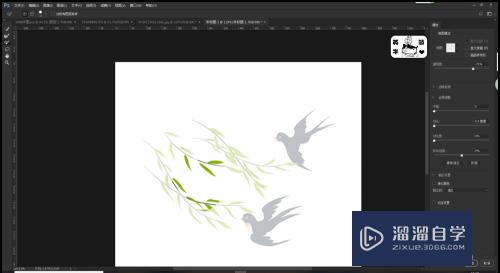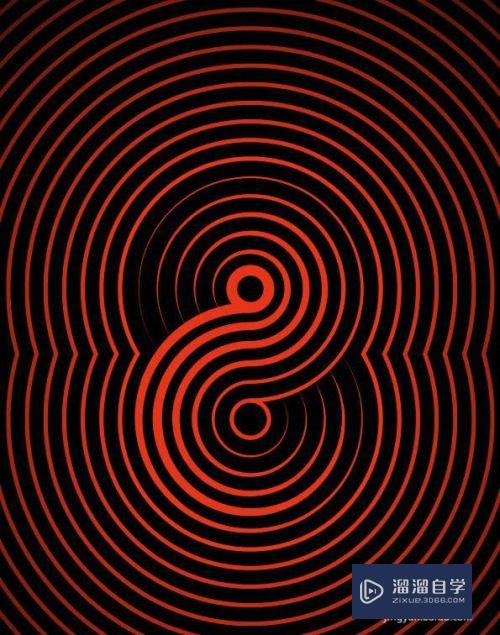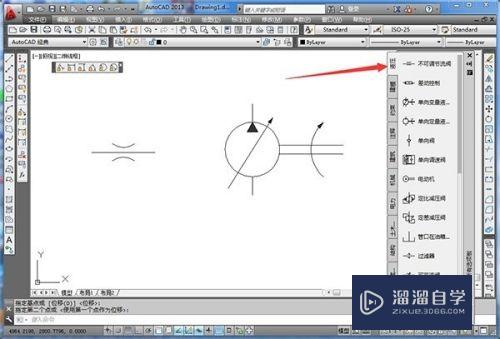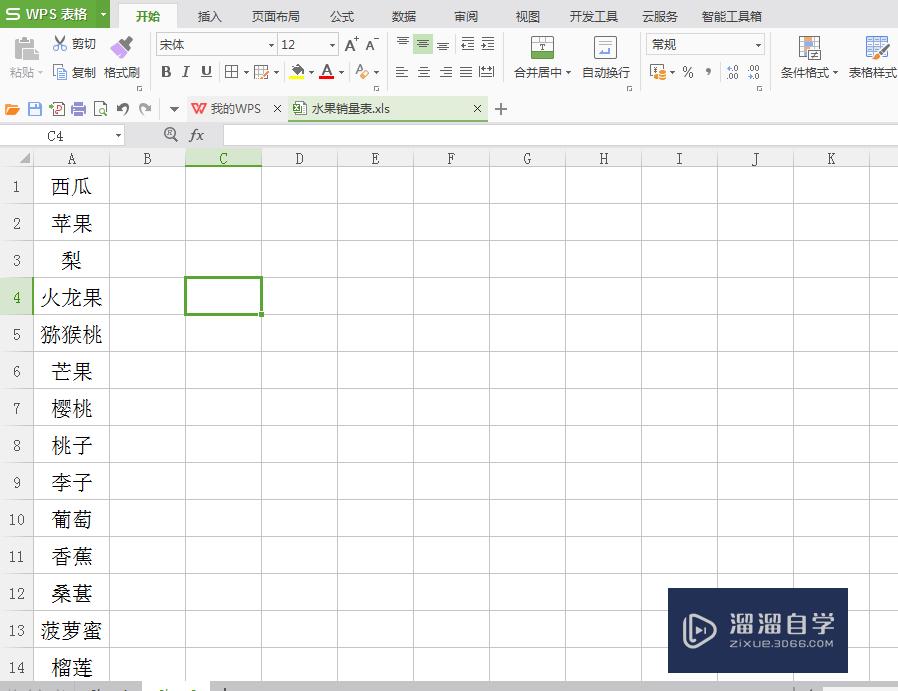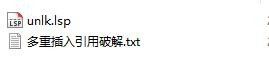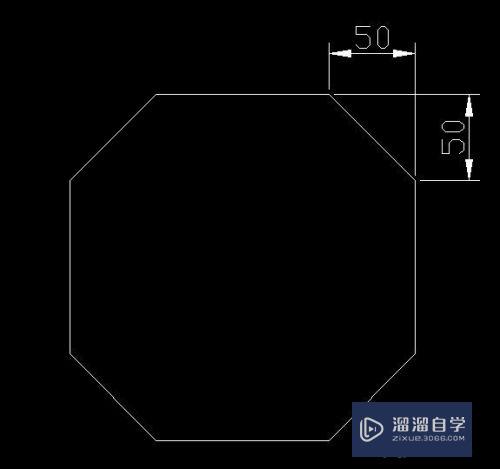CAD2017工具栏怎么调出(cad2017工具栏怎么调出来)优质
CAD是目前一款比较热门的图形绘制软件。软件的功能强大。通过使用CAD可以帮助我们绘制各种各样的图形。在画图的时候。我们离不开工具栏的使用。有时候查看我们会隐藏工具栏。那么CAD2017工具栏怎么调出?快来学起来吧!
工具/软件
硬件型号:小新Pro14
系统版本:Windows7
所需软件:CAD2017
方法/步骤
第1步
首先安装好需要的CAD软件如图所示:
第2步
双击进入CAD界面。进行设置
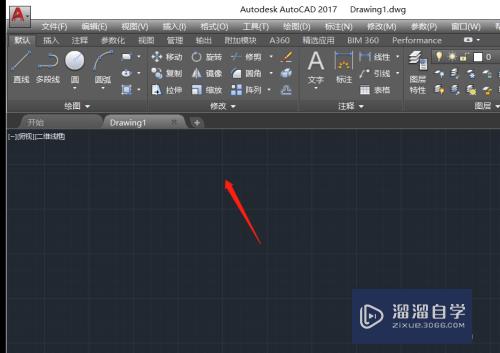
第3步
选择顶部工具栏命令弹出下拉菜单
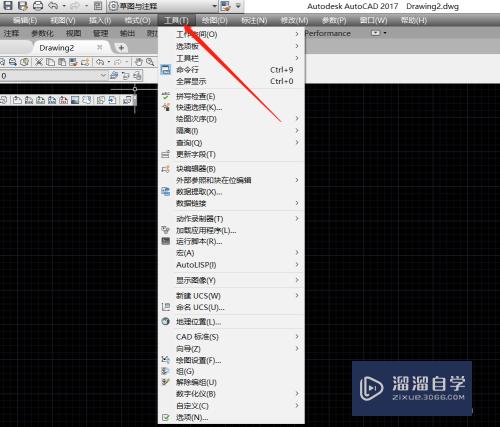
第4步
选择工具栏命令
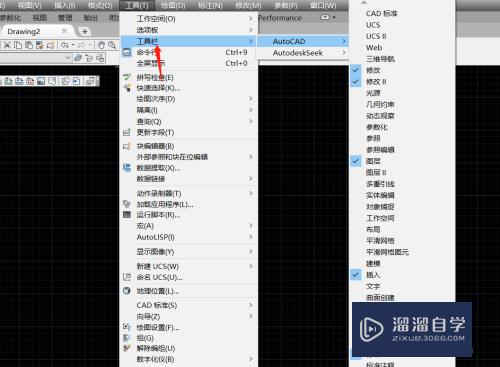
第5步
选择AUTOCAD按钮。进入选项
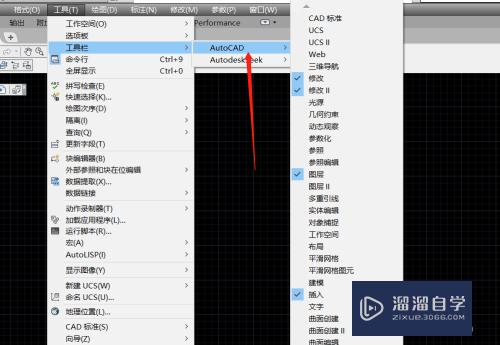
第6步
如图所示。在命令栏中选择需要的工具。打上对勾。完成设置
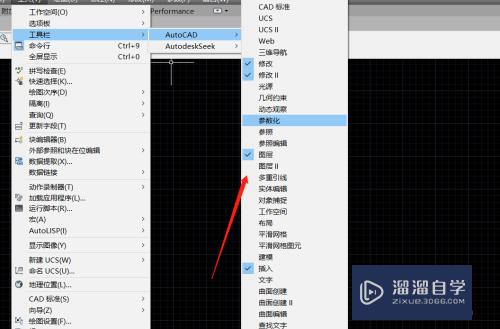
以上关于“CAD2017工具栏怎么调出(cad2017工具栏怎么调出来)”的内容小渲今天就介绍到这里。希望这篇文章能够帮助到小伙伴们解决问题。如果觉得教程不详细的话。可以在本站搜索相关的教程学习哦!
更多精选教程文章推荐
以上是由资深渲染大师 小渲 整理编辑的,如果觉得对你有帮助,可以收藏或分享给身边的人
本文标题:CAD2017工具栏怎么调出(cad2017工具栏怎么调出来)
本文地址:http://www.hszkedu.com/60845.html ,转载请注明来源:云渲染教程网
友情提示:本站内容均为网友发布,并不代表本站立场,如果本站的信息无意侵犯了您的版权,请联系我们及时处理,分享目的仅供大家学习与参考,不代表云渲染农场的立场!
本文地址:http://www.hszkedu.com/60845.html ,转载请注明来源:云渲染教程网
友情提示:本站内容均为网友发布,并不代表本站立场,如果本站的信息无意侵犯了您的版权,请联系我们及时处理,分享目的仅供大家学习与参考,不代表云渲染农场的立场!